
Wi-Fi Şifresi Öğrenme 2024: Wi-Fi Şifresi Nasıl Elde Edilir?
Arkadaşınızın evinde ya da bir kafede kablosuz ağa bağlısınız ama şifreye mi ihtiyacınız var? “Buna neden ihtiyaç duymalıyım?” diyenler için basit bir senaryo: Bilgisayarınız Wi-Fi’ye bağlı olsa da, telefon veya tabletinizi de bağlamanız gerekebilir. Apple, cihazlar arasında şifre paylaşım özelliği ile bu durumu çözdü. Ama farklı bir cihaz kullanıyorsanız endişelenmeyin; işte Wi-Fi şifresi öğrenme rehberi!
Bu rehber ile Windows, Mac veya Linux işletim sistemiyle çalışan cihazınızda modem arayüzüne girmeden, daha önce bağlandığınız kablosuz ağın şifresini öğrenmeniz mümkün.
Wi-Fi şifresi nasıl öğrenilir? (Windows)
Windows işletim sistemi, hali hazırda bağlı olduğunuz kablosuz ağların şifresini kolayca görmenizi sağlıyor.
1 – ) Görev çubuğundaki Wi-Fi simgesine sağ tıklayıp “Ağ ve İnternet Ayarları” seçeneğine tıklayın.
Not: Windows 7 kullanıyorsanız, Denetim Masası’nı açın ve Ağ ve İnternet > Ağ Bağlantıları’na gidin.)
2 – ) Bağdaştırıcı seçeneklerini değiştir seçeneğine tıkladıktan sonra, açılan sayfada kablosuz ağ bağdaştırıcınızı seçin ve sağ tıklayıp “Durum” menüsüne tıklayın.
3 – ) Kablosuz Özellikleri’ne, ardından Güvenlik sekmesine tıklayın ve alttaki Karakterleri Göster seçeneğini işaretleyin.
En İyi Wi-Fi Ayarı Nasıl Yapılır?
Şu an bağlı olduğunuz kablosuz ağın dışında, daha önce bağlı olduğunuz ağlardan birisinin şifresine ihtiyacınız varsa yapmanız gereken oldukça basit;
- Başlat menüsüne veya arama bölümüne cmd yazarak Komut İstemini açın.
- Aşağıdaki komutu girin: netsh wlan show profile
- Karşınıza çıkan ağlardan bir tanesini seçin ve aşağıdaki komutu girin. MyNetwork kelimesini kendi ağınızın adı ile değiştirin.
- netsh wlan show profile MyNetwork key=clear
Bu komutu girdikten sonra şifre başta olmak üzere o ağ hakkında merak ettiğiniz detayları göreceksiniz.
Wi-Fi şifresi öğrenme (Mac)
Apple bilgisayarlarının güvenliği nedeniyle birçok kullanıcı, Mac’lerde Wi-Fi şifresini öğrenmenin mümkün olmadığını düşünebilir. Ancak, ek bir program gerektirmeden daha önce bağlandığınız Wi-Fi ağlarının şifresini öğrenmek mümkündür.
Bunun için “Anahtar Zinciri Erişimi” adındaki araca ihtiyacımız var. İki farklı yol ile erişim sağlayabilirsiniz:
1 – ) Finder’a tıklayıp sol menüde “Uygulamalar” bölümüne gidin ve “İzlenceler” klasöründeki Anahtar Zinciri Erişimi programını açın.
2 – ) Command + Space tuşlarına basarak Spotlight’ı açın ve “Anahtar Zinciri Erişimi” yazarak Enter tuşuna basın.
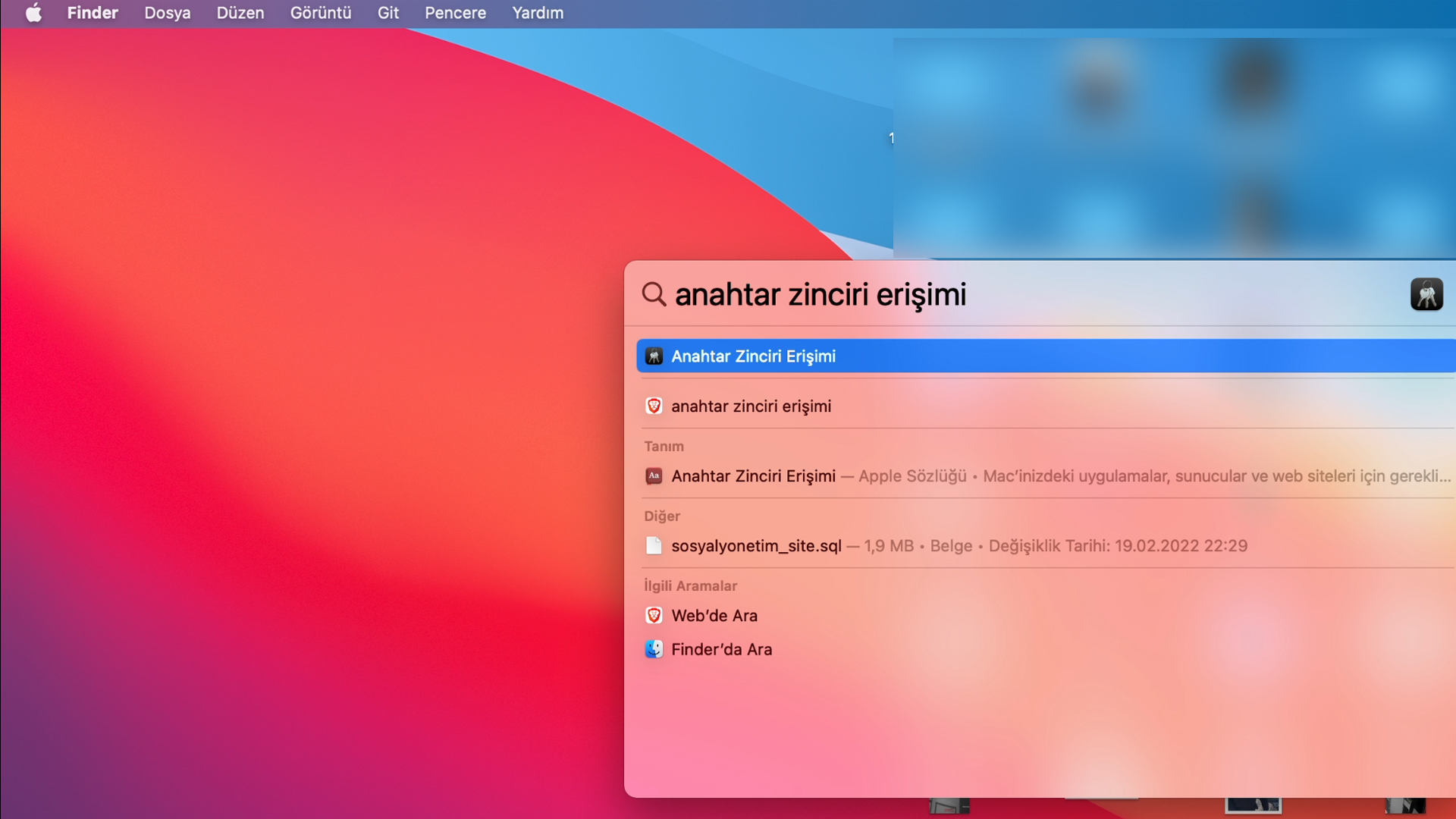
Bu uygulamayı ilk kez açıyorsanız, bilgisayarınızın şifresini girmeniz istenebilir. Ancak çoğu zaman kullanıcı şifresi istenmeden uygulama doğrudan açılır.
1 – Uygulamanın sağ üst kısmındaki arama bölümüne, şifresini öğrenmek istediğiniz Wi-Fi ağının adını veya Airport kelimesini yazın.
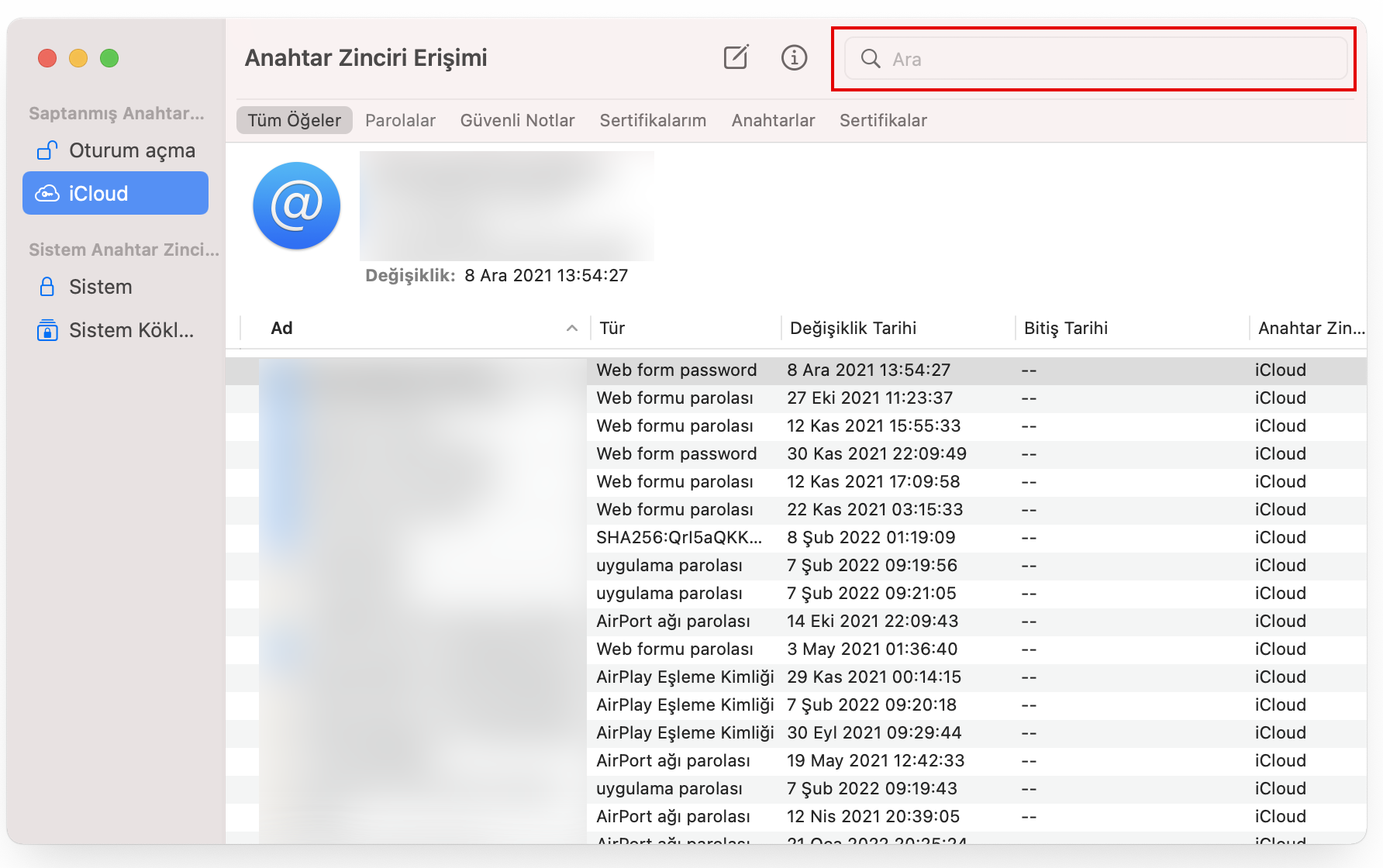
2 – Adını yazmanız durumunda yalnızca onunla ilgili detaylar, Airport yazarsanız tüm bağlı modemlerin listesi karşınıza çıkacak.
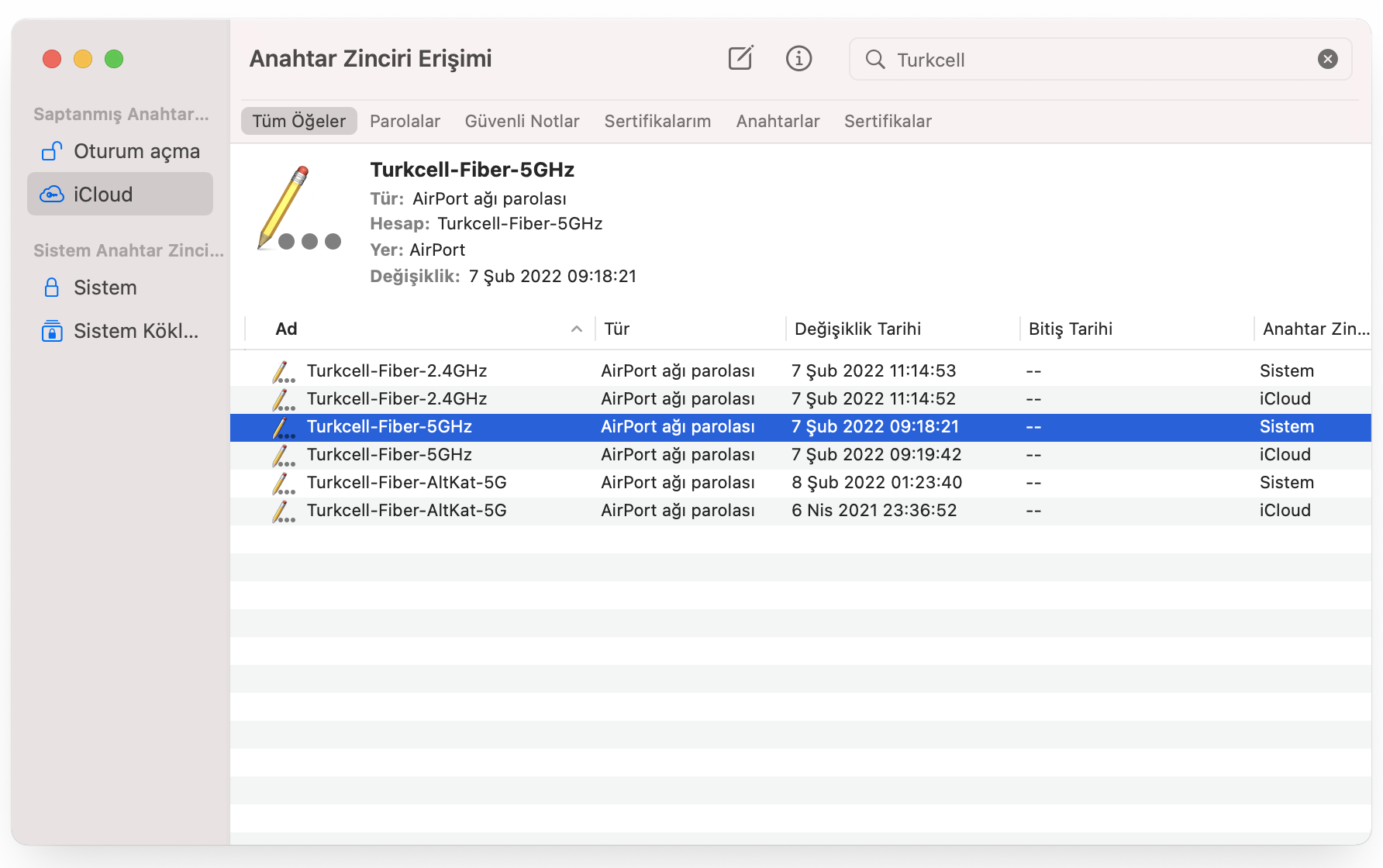
3) Şifresini öğrenmek istediğimiz modeme çift tıklayın ve açılan pencerede “Parolayı göster” seçeneğine tıklayın.
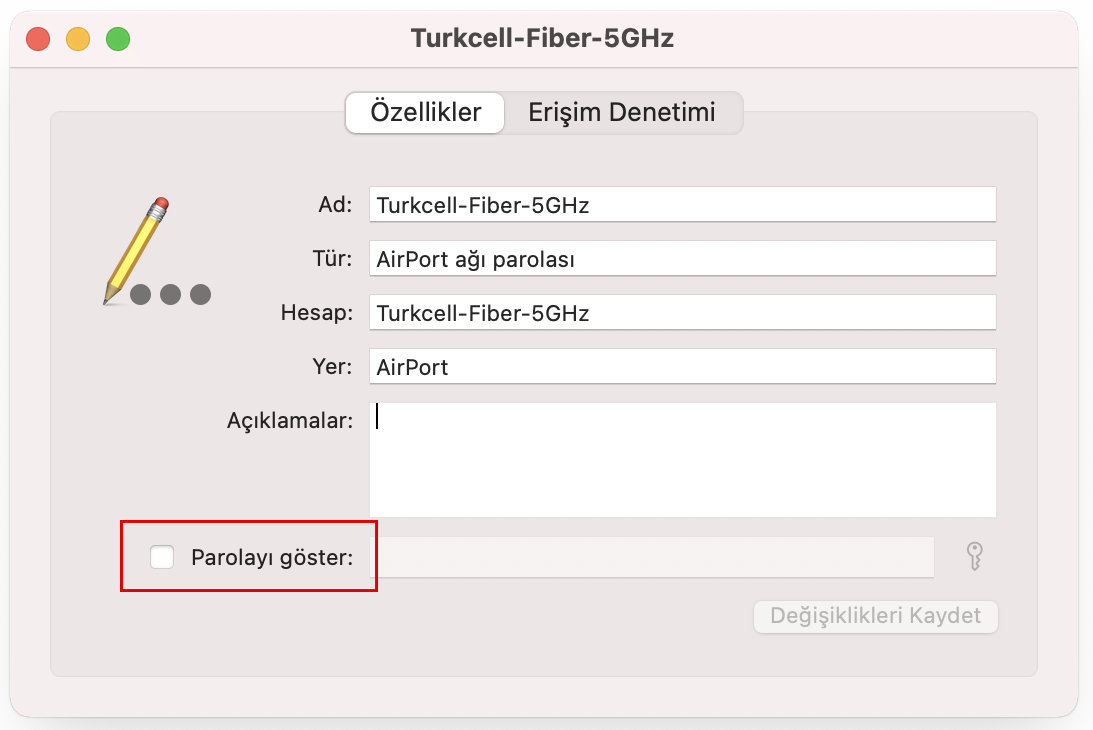
4) Bilgisayarınızda kullandığınız şifreyi girin ve onaylayın. Sistem birkaç kez kullanıcı adı ve şifre isteyebilir; doğru yazıp yazmadığınızı düşünmeyin. Bilgilerinizi doğru şekilde girin.
5) Tebrikler 🙂 Mac Wi-Fi şifre öğrenme işlemini başarıyla tamamladınız.
Linux üzerinden Wi-Fi şifresi öğrenme
Eğer Linux tabanlı bir işletim sistemine sahip bir bilgisayar kullanıyorsanız, hesaplamaların durumu biraz daha karışık olabilir. Kullanılan dağıtım ve grafik arayüzüne göre işlemler değişebiliyor. Ancak, komut satırı üzerinden deneyebileceğiniz birkaç yönerge var.
1.) İlk olarak, işletim sisteminde bulunan arama fonksiyonunu kullanarak “terminal” yazın ve uygulamayı açın.
2.) Sonrasında aşağıdaki komutu yazın:
cd /etc/NetworkManager/system-connections
3.) Daha sonra bağlandığınız kablosuz ağların listesini görüntülemek için aşağıdaki komutu girin:
ls
4.) Karşınıza çıkan listeden, öğrenmek istediğiniz kablosuz ağın ismini aşağıdaki bölümdeki “kablosuzag” kısmına yazın:
sudo cat
5.) Çıkan bilgiler arasında [wifi-security] başlığına dikkat edin. Şifrenizin önünde psk= yazısı bulunacaktır.
Eğer 2. adımda bir hata ile karşılaşırsanız, bilgisayarınızda kullandığınız ağ paketi farklı demektir. Bu durumda, öncelikle ağ paketinizi öğrenin ve ardından ona uygun yönergelerle şifrenizi öğrenin.
Android ve iOS cihazlarda;
Eğer Android veya iOS işletim sistemine sahip bir telefon veya tablet kullanıyorsanız, Wi-Fi şifresini öğrenmek için yazılımlarınızın belirlediği bazı kısıtlamaları kaldırmanız gerekmektedir. Ancak, bu işlemin mevcut garantinizi devre dışı bırakabileceği ve ülkemizde yasal olmadığı için adımları paylaşamıyoruz.
Modemim hiçbir cihaza kayıtlı değil, şifresini nasıl öğrenebilirim?
Eğer yeni bir modem satın aldıysanız, modeminizin varsayılan ağ adı ve şifresi, modeminizin arkasında veya altında yer alabilir. Bu durumda mevcut ağ adı ve şifreyi kullanarak giriş yapabilirsiniz.
Wi-Fi şifresi öğrenme rehberimizi beğendiniz mi?



